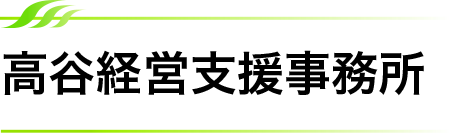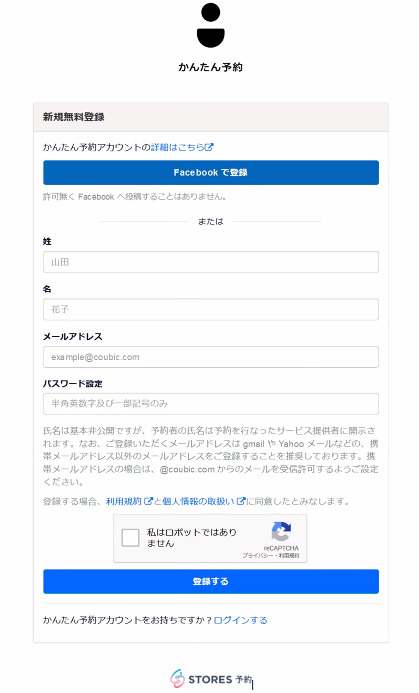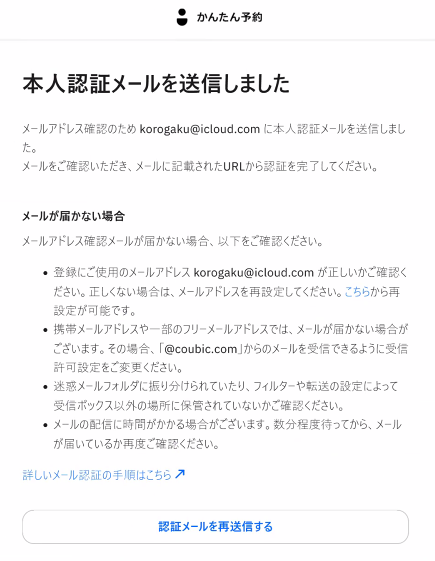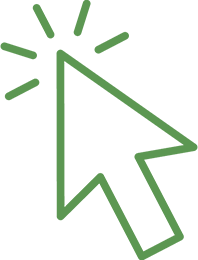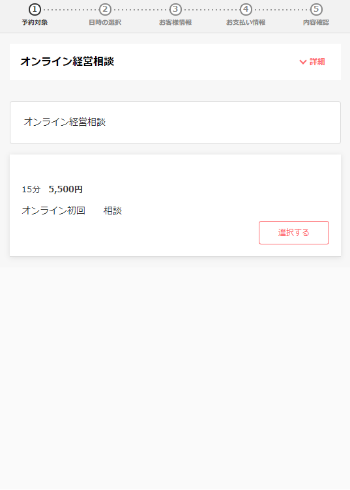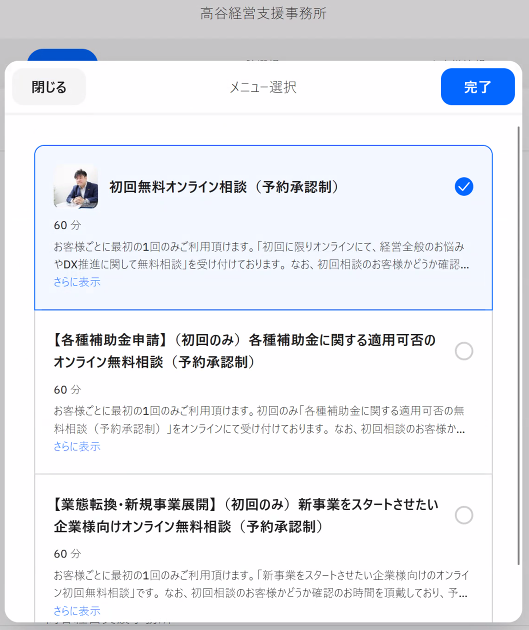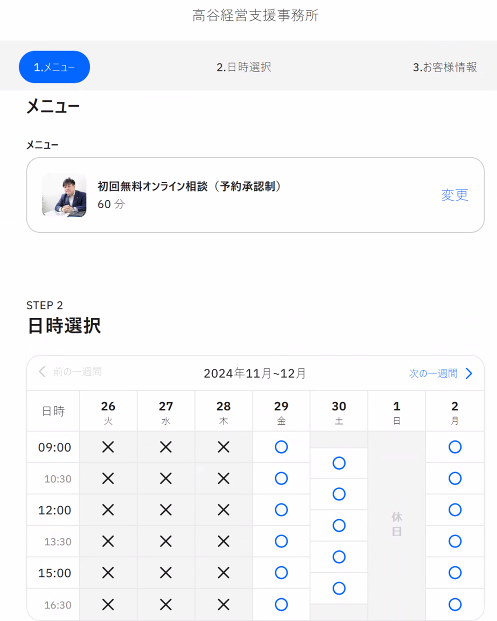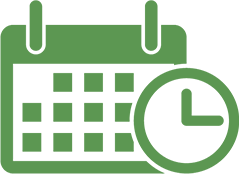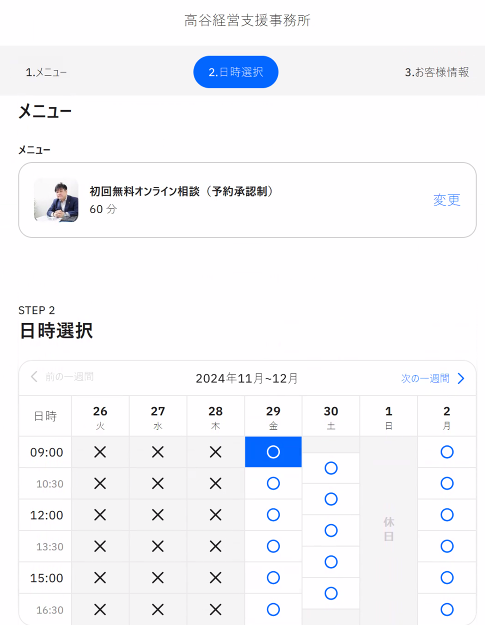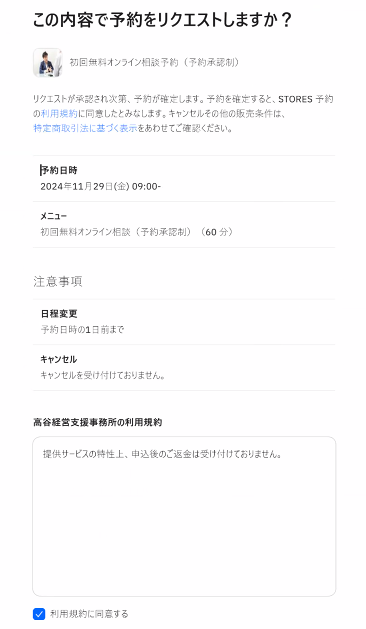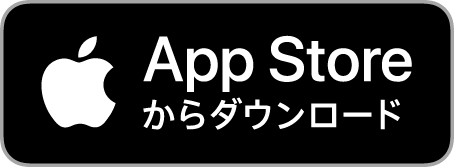オンライン面談の流れ
FLOW
オンライン相談もしくは、オンライン予約のどちらかを選択してください
高谷経営支援事務所では、新型コロナウイルス感染症対策としてオンライン面談を行っています。オンライン面談をご希望の方は、【STORES予約】より面談予約が可能です。
初めての方は以下の流れをご覧いただき予約をお願いいたします。オンライン面談にあたり、ご不明な点がございましたらお気軽にご連絡ください。
オンライン面談の流れ
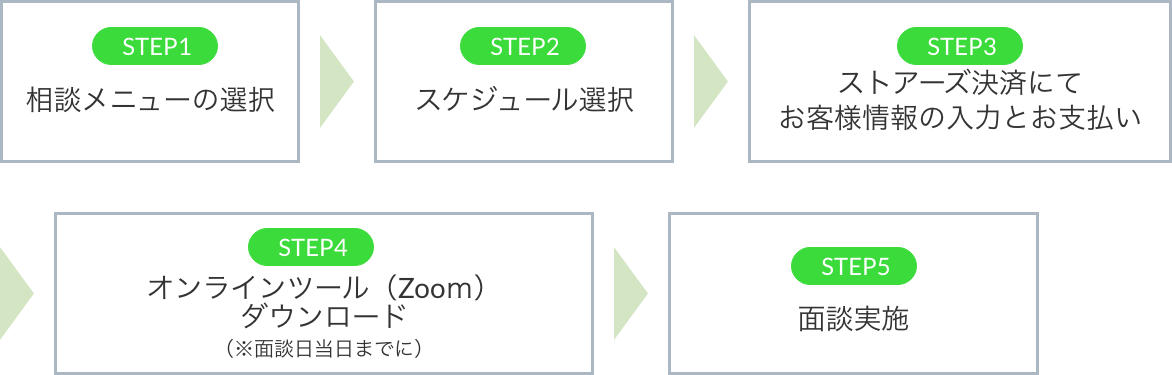
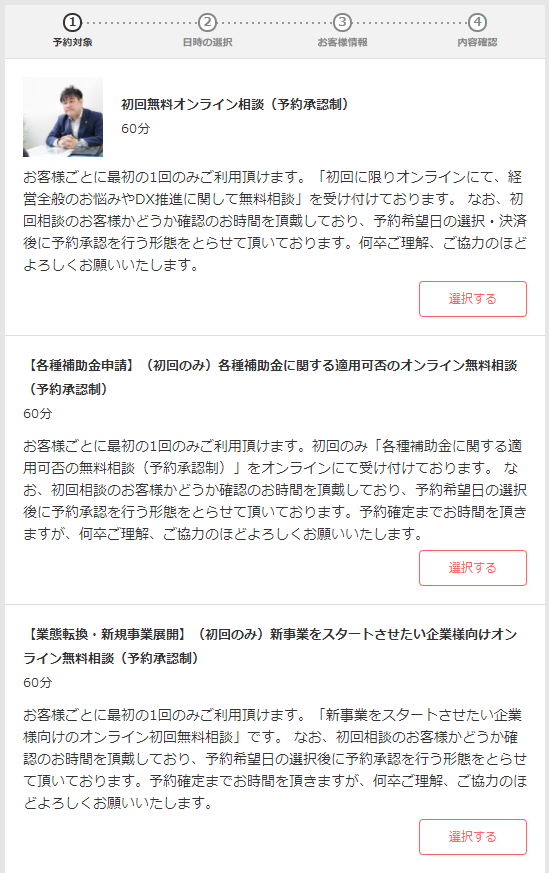
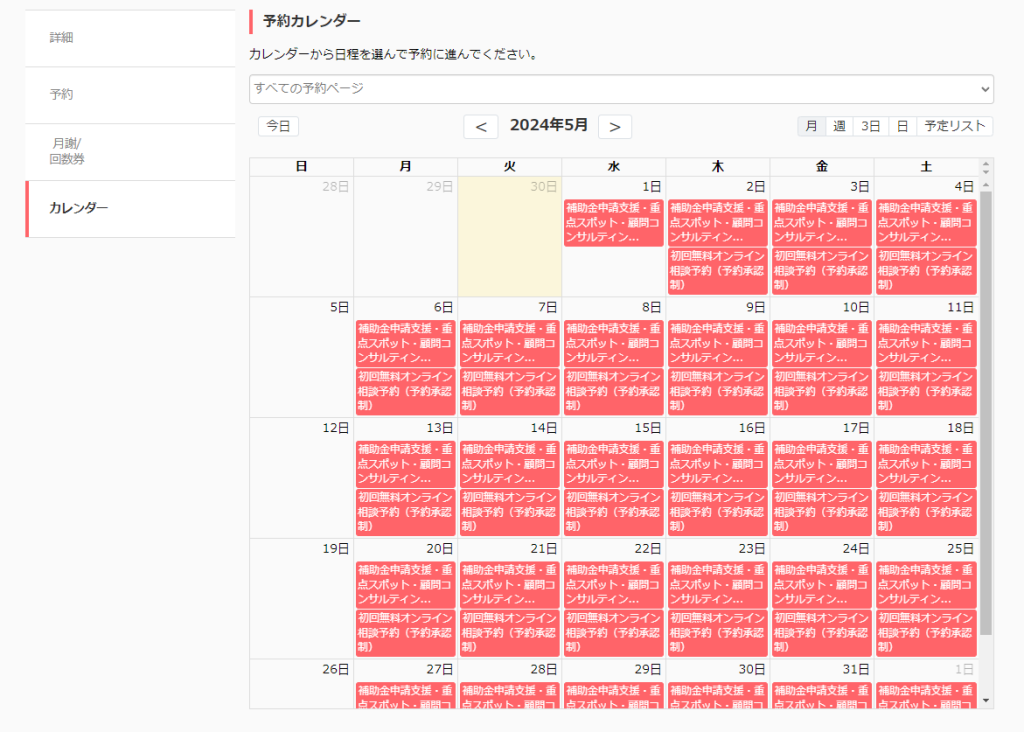
※予約カレンダー上部にある「全ての予約ページ」をクリックしていただくと、カテゴリーを絞りこむことができます。


STEP3
お客様情報・支払情報の決定
STEP3
お客様情報・支払情報の決定
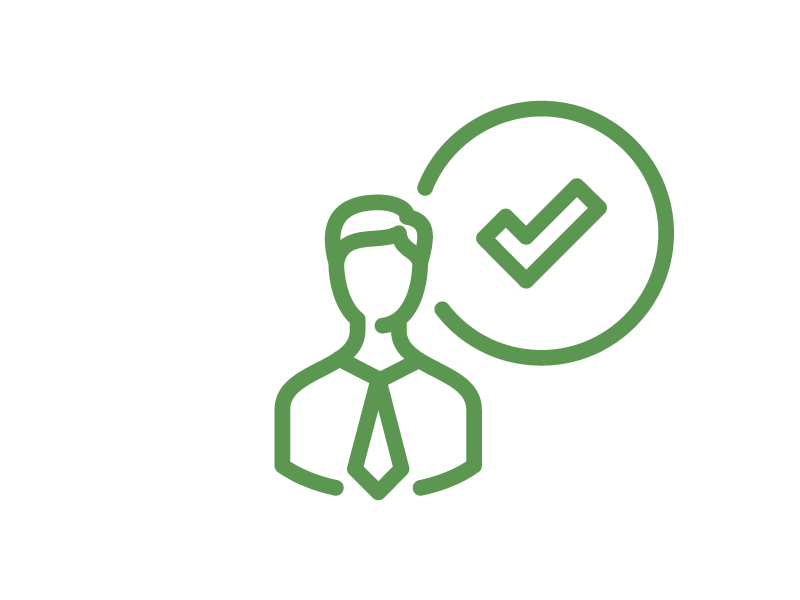
お客様情報を記入し、支払方法を選択してください。
内容確認後、「予約する」ボタンを押すと予約が確定になります。
お客様情報を記入し、支払方法を選択してください。
内容確認後、「予約する」ボタンを押すと予約が確定になります。
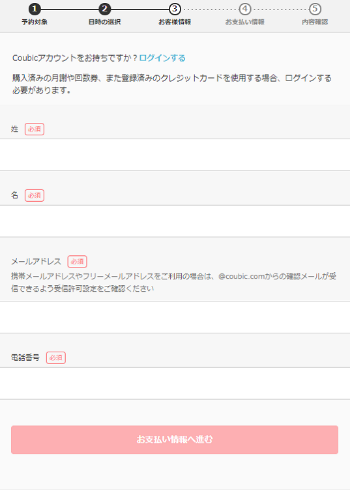
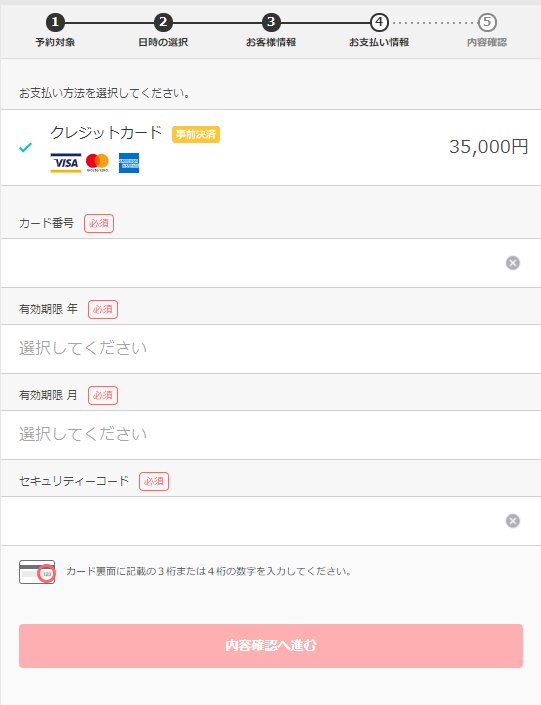
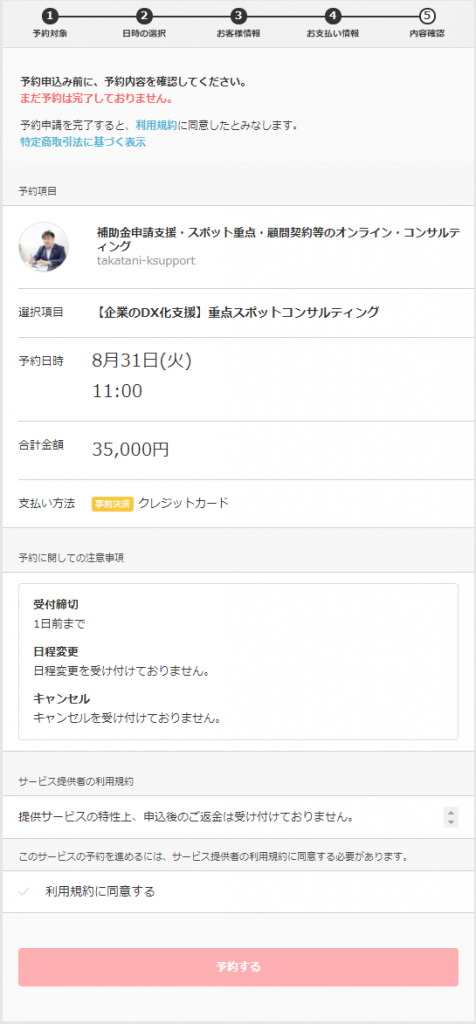

STEP4
オンライン面談ツールのダウンロード
STEP4
オンライン面談ツールのダウンロード
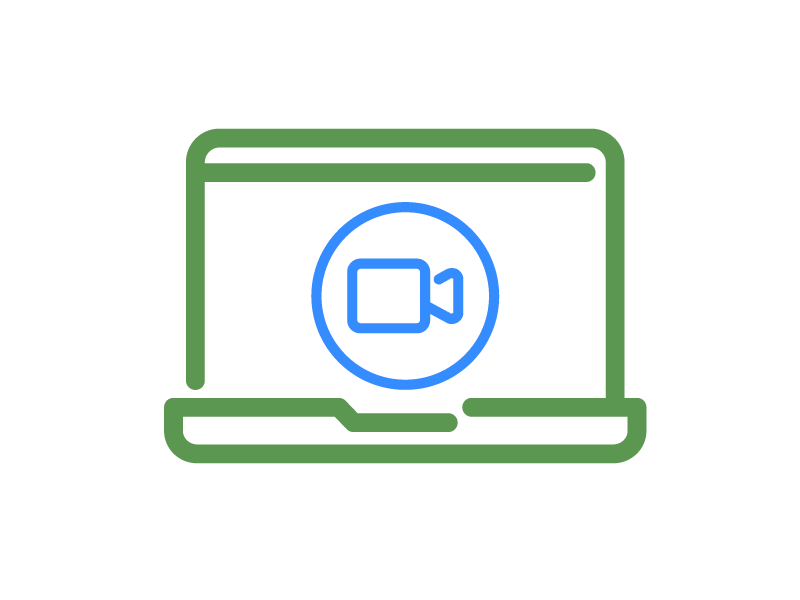
Zoomが使用する機器に入っていない方はダウンロードをお願いいたします。
Zoomが使用する機器に入っていない方はダウンロードをお願いいたします。
Zoomの設定から当日まで
PCの場合
ミーティング用Zoomクライアントのインストール
スケジュール設定後、 Zoomダウンロードセンターより【ミーティング用Zoomクライアント】のアプリをダウンロードし、パソコンにインストールしてください。
前日メールを受け取る
STORES予約経由でリマインドメールお送り致します。
オンライン相談スタート
予約時メール内のURLをクリックしてください。自動的に Zoomが起動します。
担当のパソコンと接続を確認しオンライン面談のスタートです。
タブレット・スマホの場合

STEP5
オンライン面談実施
STEP5
オンライン面談実施
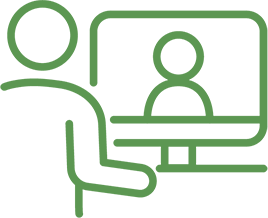
面談日時になりましたら、ZoomのURLを開き面談を開始します。
面談日時になりましたら、ZoomのURLを開き面談を開始します。
訪問面談の流れ
FLOW
料金体系
PRICE
特定商取引法に基づく表記
SPECIFIED COMMERCIAL TRANSACTIONS LAW
販売価格について
販売価格は、各予約ページに記載の金額 (消費税込) とします。
代金 (対価) の支払い方法
クレジットカード決済がご利用頂けます。
支払時期
予約時にお支払いが確定します。
銀行振込の場合
予約確定後に指定口座へお振込みをお願いいたします。
キャンセルついての特約に関する事項
各予約ページに記載のキャンセルポリシーに準ずるものとします。
役務の引渡時期
予約日に役務を提供します。
事業者の名称および連絡先
| 事務所名 | 高谷経営支援事務所 |
| 氏名 | 高谷 幸治 |
| 住所 | 大阪府高槻市白梅町5-15 |
| 電話番号 | 090-8883-1645 |
| 事務所名 | 高谷経営支援事務所 |
| 氏名 | 高谷 幸治 |
| 住所 | 大阪府高槻市白梅町5-15 |
| 電話番号 | 090-8883-1645 |